- Masalah Disebabkan oleh Rusak / Hilang Partition Table
- Cara Recover / Fix Partition Table
- Tips & Trik The Partition Table
- Bagaimana Recover Lost Data dari Partisi Hard Drive
Sebuah tabel partisi adalah struktur data 64-byte yang menyimpan informasi dasar dari sistem operasi komputer Anda. Informasi dasar yang disimpan adalah termasuk berapa banyak partisi yang tersedia, seberapa besar masing-masing dan di mana mereka berada di hard disk drive. Sebuah partisi adalah bagian logis independen dari hard disk drive dan setiap disk dapat memiliki nomor yang berbeda dari partisi. Tabel partisi terdiri empat partisi pertama pada hard disk drive, yang secara kolektif dikenal sebagai "partisi primary" ??. Partisi tambahan dalam disk dikenal sebagai "partisi extended" ??
Ini terdengar banyak untuk orang non-teknis. Untuk membuat situasi sedikit lebih rumit, ada dua kategori dari tabel partisi yaitu Master Boot Record (MBR) dan GUID Partition Table (GPT). MBR berisi partisi utama, partisi diperpanjang dan jalur logis. Sebagian besar sistem operasi menggunakan MBR, tetapi ada popularitas yang tumbuh untuk GPT ini adalah karena MBR memiliki memori yang terbatas dari 2TB, sementara GPT memungkinkan hingga 10 miliar terabyte (secara teoritis).
Bagian I Masalah Disebabkan oleh Rusak / Hilang Partition Table
Untuk memastikan bahwa semua partisi dari hard disk drive berfungsi dengan baik, peran tabel partisi sangat penting. Ini digunakan oleh sistem operasi komputer untuk menemukan partisi dan file pada disk.
Sebuah partisi rusak atau rusak dapat menyebabkan tabel partisi dari sebuah komputer akan rusak atau hilang. Ini akan membuat sistem operasi komputer Anda menjadi tidak berguna itu tidak akan dapat menemukan data dan file pada drive hard disk tanpa tabel partisi. Hal ini akan memperkuat kerusakan yang sudah ada.
Setelah Anda mendeteksi bahwa tabel partisi rusak atau hilang, Anda akan perlu untuk memulihkan tabel partisi cepat. Karena tabel partisi menginformasikan informasi sistem operasi tentang setiap partisi, ukuran dan file yang tersimpan di dalamnya, kerusakan dan kerugian akan mengganggu fungsi normal sistem operasi.
Bagian II Cara Recover / Fix Partition Table
Adalah Windows menolak untuk boot up pada komputer Anda? Ini mungkin karena tabel partisi yang hilang atau rusak. Sebuah tanda kirim-kisah yang menunjukkan bahwa Anda memiliki masalah ini adalah layar biru yang muncul setelah Anda menyalakannya. Ini akan terlihat seperti ini:
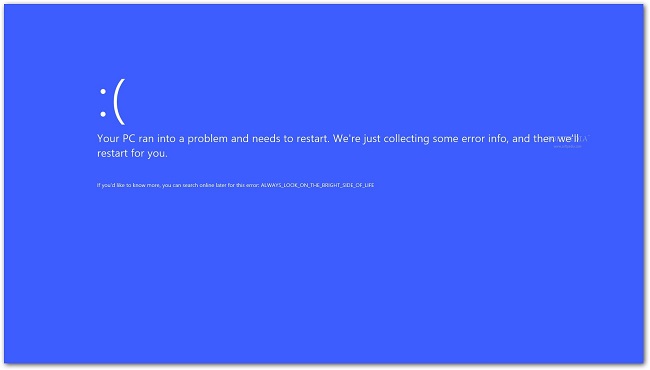
Jangan panik. Ada sebuah software utilitas built-in yang datang bebas dengan sistem operasi Anda dengan cepat membantu Anda memulihkan atau memperbaiki tabel partisi. Hal ini sangat mudah untuk memulihkan tabel partisi dengan menggunakan alat ini cukup ikuti langkah-langkah ini dan Anda akan baik:
Langkah 1. Boot sistem operasi melalui DVD
Hal ini penting bagi Anda untuk memiliki Windows DVD instalasi atau perbaikan disk. Masukkan dalam DVD player untuk boot sistem operasi.
Langkah 2. Mulai command prompt
Sekarang bahwa Anda telah boot Windows menggunakan DVD, Anda berikutnya akan perlu untuk memulai command prompt.
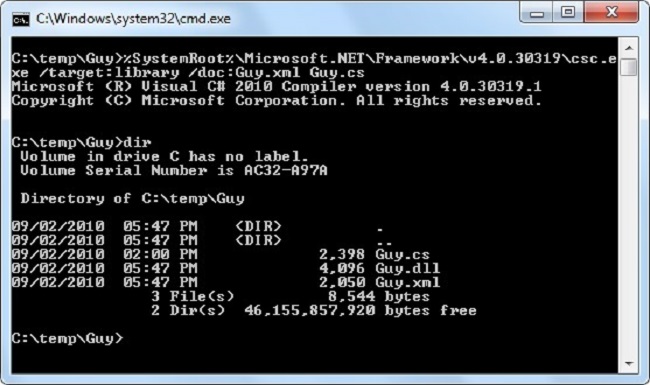
Langkah perintah 3. Jalankan
Pada jendela command prompt, ketik "Bootrec.exe / fixmbr" ?? dan tekan tombol "Enter" ?? tombol untuk memulai memulihkan partisi proses meja. Perintah ini akan melakukan perbaikan cepat pada tabel partisi yang hilang atau rusak.
Catatan: Ada beberapa "Bootrec.exe" ?? perintah yang tersedia untuk digunakan dalam skenario yang berbeda. The "Bootrec.exe / fixmbr" ?? tidak hanya berguna untuk memperbaiki tabel partisi yang hilang atau rusak, tapi untuk pesan kesalahan lain juga. Ini termasuk "sistem operasi tidak ditemukan" ??, "kesalahan saat loading sistem operasi" ?? dan lain-lain
Bagian III Tips & Trik The Partition Table
Anda dapat melakukan beberapa hal yang dapat Anda lakukan untuk menurunkan kemungkinan tabel partisi komputer Anda dari yang dikompromikan. Itu termasuk:
- Penyebab terbesar di balik meja partisi yang rusak atau hilang adalah serangan virus beberapa strain virus dapat langsung menyerang tabel partisi melalui DVD dan hard disk drive. Oleh karena itu, selalu berlatih hati-hati dengan memasang antivirus untuk melindungi komputer Anda dan memindai perangkat asing misalnya DVD, hard disk drive dan perangkat mobile sebelum membuka mereka.
- Tabel partisi rentan ketika Anda membuat perubahan kepada mereka ini benar terutama ketika Anda menyesuaikan partisi. Oleh karena itu, pastikan bahwa Anda akan memiliki sumber konstan daya ketika Anda membuat penyesuaian partisi Anda. Sebuah tiba-tiba kehilangan daya dapat menyebabkan kerusakan permanen pada tabel partisi.
- Hindari membuat perubahan terlalu sering terutama jika sistem operasi Anda berjalan tanpa kesalahan atau masalah. perubahan konstan untuk partisi akan menimbulkan kerusakan tabel partisi. Setiap kali Anda perlu melakukan penyesuaian untuk partisi, menggunakan perangkat lunak manajemen disk terkemuka untuk melakukan tugas tersebut.
- Pastikan Anda memeriksa apakah partisi berlaku sebelum Anda melakukan operasi apapun di atasnya. Perubahan partisi tidak valid dapat menyebabkan kerusakan pada tabel partisi.
Hal ini penting untuk cepat memulihkan tabel partisi sehingga menjalankannya pada partisi yang rusak tidak akan berkompromi hardware komputer Anda. Hal ini penting untuk dicatat bahwa memastikan bahwa Anda memiliki cadangan dari komputer Anda adalah cara yang dapat diandalkan untuk menjaga sistem operasi Anda sehat dan aman.
Selalu melakukan backup tabel partisi komputer Anda sehingga Anda akan dapat dengan cepat mengembalikan tabel partisi untuk diri. Jendela tidak memiliki built-in backup data secara bebas, dan karena itu, Anda perlu men-download dan menginstal perangkat lunak komputer cadangan. Hal ini akan membantu memulihkan partisi perintah tabel melakukan tugasnya secara efisien.
Bagian IV Cara Recover Lost Data dari Partisi Hard Drive
Memperbaiki tabel partisi ofen datang bersama dengan data yang hilang dari hard drive, dengan operasi yang salah akan menyebabkan data hard drive diformat dan tidak dapat diakses. Ketika Anda tidak memiliki backup data baru-baru ini. Dalam keadaan ini, Anda akan membutuhkan kuat hard drive pemulihan data alat untuk mengambil data Anda yang hilang kembali dari partisi hard drive.

- Memulihkan file yang hilang atau dihapus, foto, audio, musik, email dari perangkat penyimpanan secara efektif, aman dan benar-benar.
- Mendukung pemulihan data dari recycle bin, hard drive, kartu memori, flash drive, kamera digital dan camcorder.
- Mendukung untuk memulihkan data untuk penghapusan tiba-tiba, format, korupsi hard drive, serangan virus, sistem crash di bawah situasi yang berbeda.
- Preview sebelum pemulihan memungkinkan Anda untuk membuat pemulihan selektif.
- Didukung OS: Windows 10/8/7 / XP / Vista, Mac OS X (Mac OS X 10.6, 10.7 dan 10.8, 10.9, 10.10 Yosemite, 10.10, 10.11 El Capitan, 10.12 Sierra) di iMac, MacBook, Mac Pro dll
Dengan Wondershare Data Recovery Anda dengan mudah dan efektif untuk memulihkan data Anda hilang kembali bisa, mendapatkan langkah-langkah spesifik untuk memulihkan data dari partiton hard drive .






